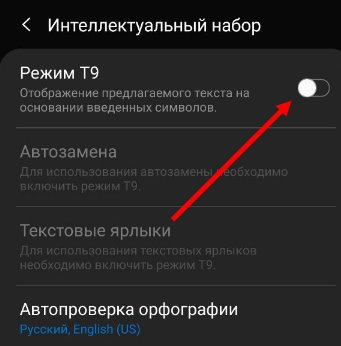T9 – это система интеллектуального набора текста. Она предлагает выбрать варианты из словаря, и вам не требуется допечатывать слово вручную. Словарь Т9 составляется на основе часто набираемых слов.
Ниже вы найдете инструкции для различных версий Android о том, как включить функцию T9.
После того как вы включите режим набора Т9, вы сможете настроить и персонализировать его. Подробнее о настройке Т9 читайте в статье «Как настроить режим набора Т9 на Samsung Galaxy».
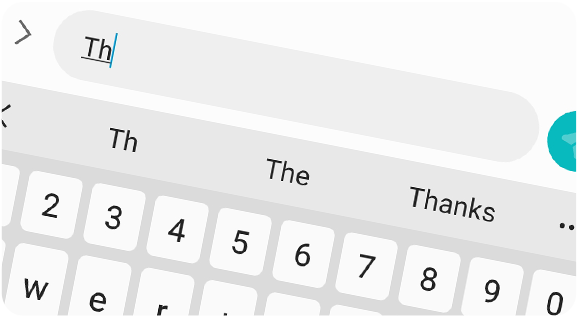
Шаг 1. На клавиатуре нажмите на значок Настройки (шестеренка, может располагаться слева от пробела или в строке над клавиатурой).
Шаг 2. Включите Режим Т9. Когда режим включен, переключатель напротив сдвинут вправо.
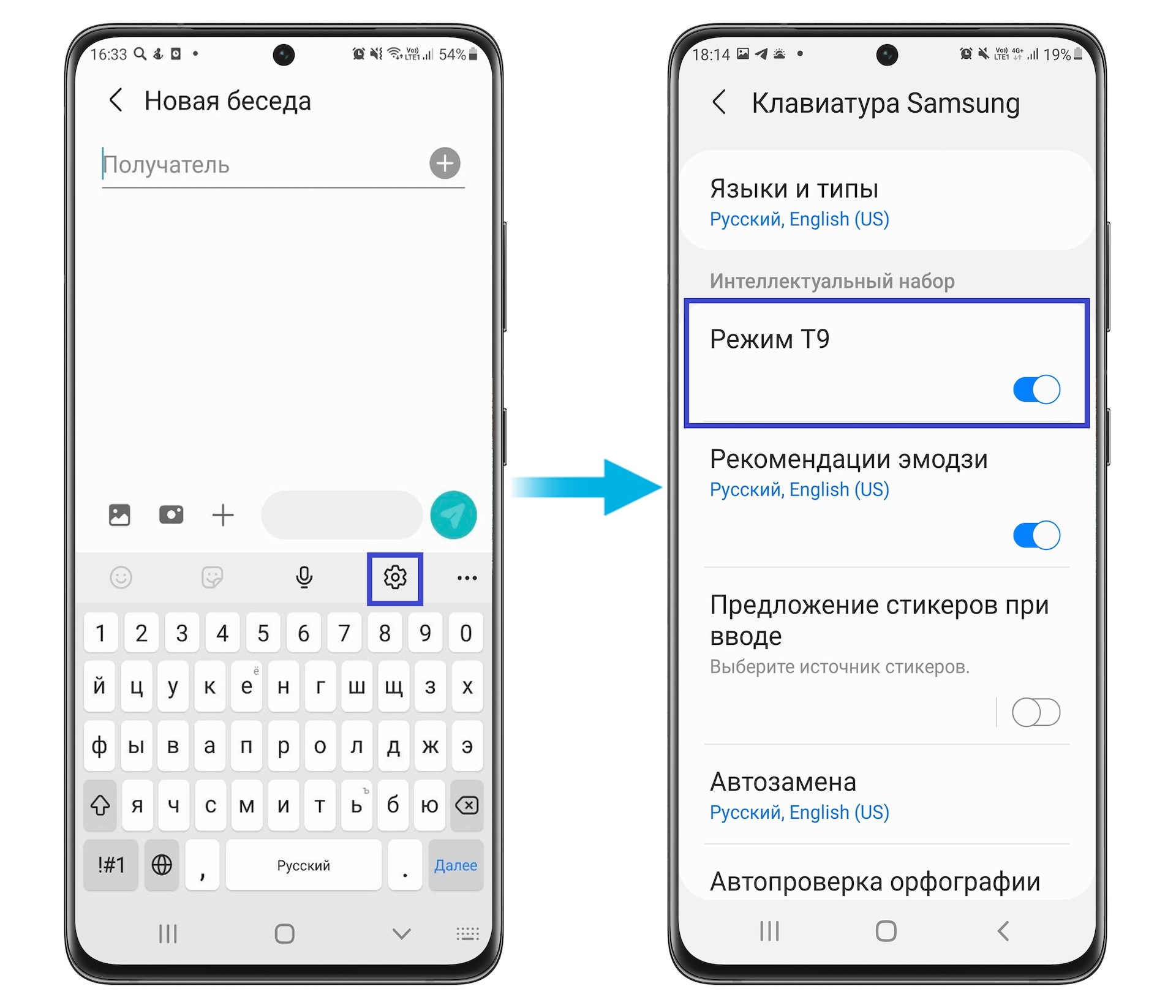
-
Откройте «Настройки»
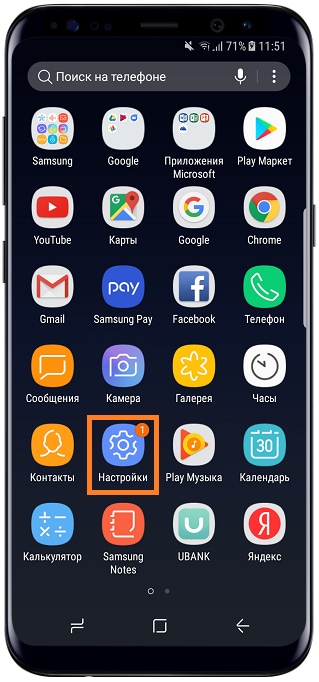
-
Выберите «Общие настройки».

-
Выберите «Язык и ввод».

-
Выберите пункт «Экранная клавиатура» (на некоторых версиях пункт может отсутствовать или называться «Виртуальная клавиатура»).
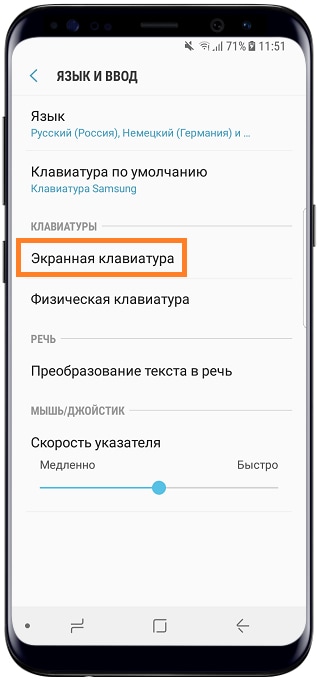
-
Выберите «Клавиатура Samsung».
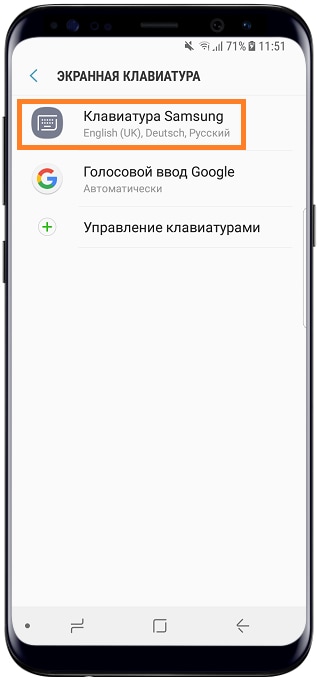
-
Выберите «Интеллектуальный набор».
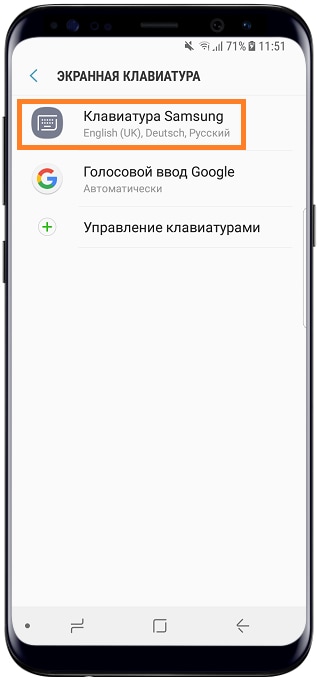
-
Активируйте «Режим Т9».
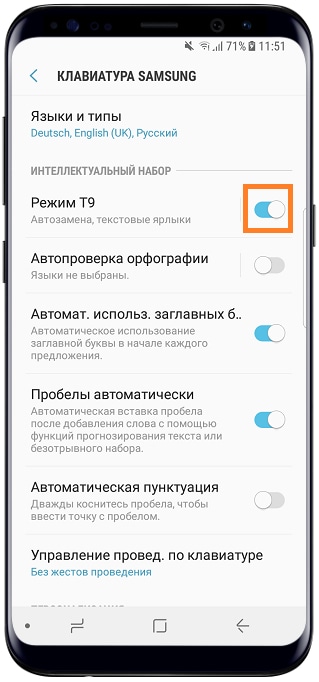
-
Откройте «Настройки».
-
Выберите «Общие настройки».
-
Выберите «Язык и ввод».
-
Выберите «Виртуальная клавиатура».
-
Выберите «Клавиатура Samsung».
-
Включите «Режим Т9».
Нет времени читать? — Смотрите видео по теме:
Для данной статьи доступны видеорекомендации с сурдопереводом.
Как включить режим набора T9 на клавиатуре Samsung Galaxy — видео с сурдопереводом.
Некоторые владельцы мобильных устройств компании Самсунг любят пользоваться встроенной функцией автоисправления текста Т9. Данный режим позволяет значительно повысить скорость набора сообщений за счет автоматической подстановки слов в предложениях, что сильно экономит время. Однако не всегда он включен на смартфоне по умолчанию, из-за чего эту удобную опцию нужно активировать и настроить вручную. Благодаря нижеприведенной подробной инструкции сделать это получится за считанные минуты.
Как включить Т9 на Самсунге
Включить т9 на Самсунге можно несколькими способами в зависимости от модели мобильного устройства, поскольку путь расположения настроек этой функции в новых смартфонах значительно отличается от старых аналогов из-за разных операционных систем.
Старые модели
Для запуска опции автоисправления текста на старых версиях мобильных телефонов Samsung владельцу потребуется предпринять следующие шаги:
- Перейти в раздел «Настройки» и в появившемся списке выбрать «Управление».
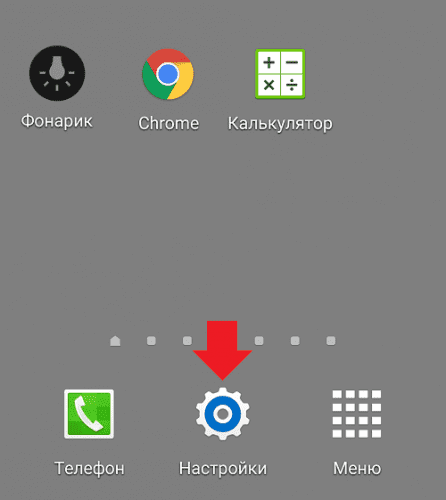
- После этого в новом окне зайти в «Язык и ввод», где необходимо будет открыть пункт «Клавиатура Samsung».
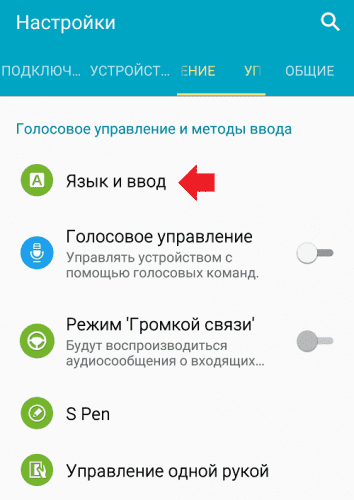
- Нажать на значок настроек, размещенный возле названия клавиатуры, а затем выбрать «Режим Т9» (активировать можно с помощью специального ползунка).
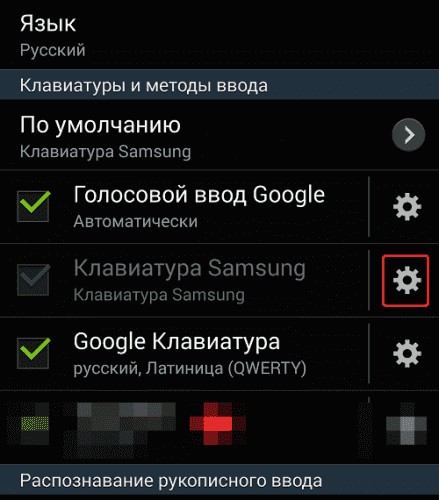
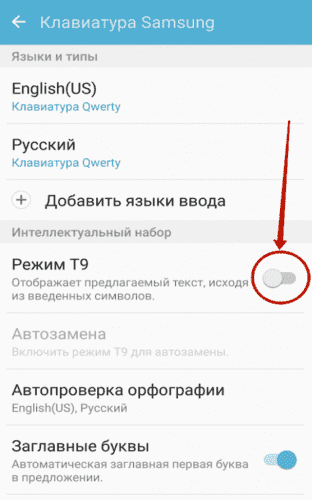
В некоторых мобильных устройствах задействовать данную функцию получится еще легче, для чего понадобится:
- Перейти в раздел «Настройки» и выбрать там пункт «Язык и ввод».
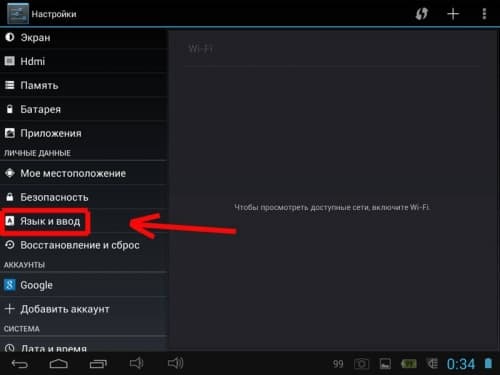
- Затем в новом окне открыть «Клавиатура Samsung» (нажать на значок настроек возле этого пункта), после чего задействовать «Режим Т9» переводом ползунка в активное состояние.
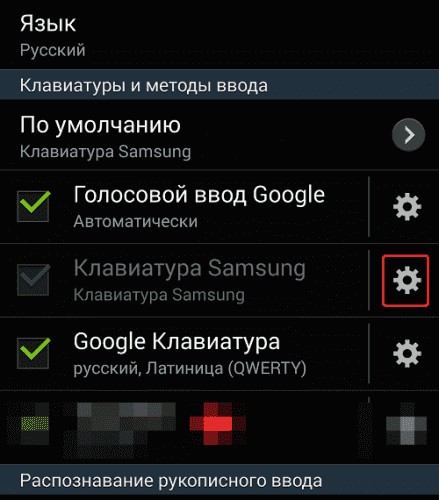
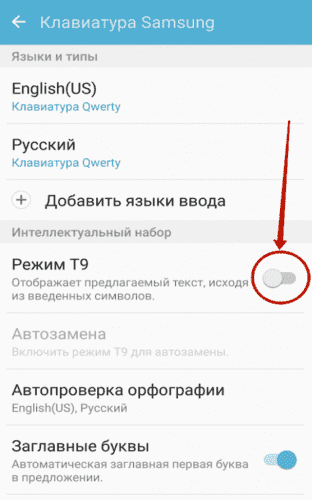
Новые модели
Чтобы поставить Т9 на Самсунге последних моделей А 31, А 41, А 50, А 51 и А 71, а также серии Galaxy J, потребуется воспользоваться другим подходом:
- Открыть раздел «Приложения» и перейти там в «Настройки».
- В появившемся окне нужно найти пункт «Общее управление» или «Общие настройки», после чего из предложенного списка опций выбрать «Язык и ввод».
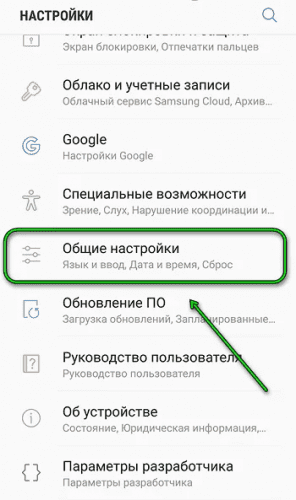
Если автоисправление текста надо включить на новой модели Samsung Galaxy S8, для этого придется нажать на «Виртуальная клавиатура», после чего перейти в «Клавиатура Samsung».
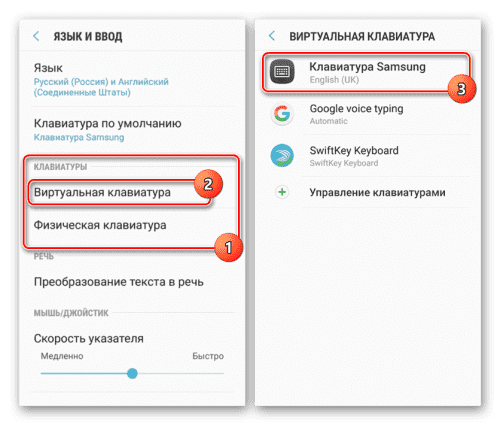
Выбрать пункт «Предсказуемый текст», поставить выключатель необходимой функции в активный режим, таким образом включая опцию автоисправления на мобильном устройстве Samsung.
Как настроить Т9
Чтобы повысить удобство пользования функцией автоисправления, сделать ее работу более эффективной, можно самостоятельно настроить автозамену под свои запросы. Для этого необходимо вернуться в окно, где проходила активация, и подключить подходящие опции:
- «Автозамена» — в автоматическом режиме производится смена букв в слове, когда в нем допущены ошибки или опечатки.
- «Текстовые ярлыки» — создаются ярлыки наиболее популярных фраз пользователя, используемые затем в процессе написания текстовых сообщений.
- «Автопроверка орфографии» — подчеркивание неправильно записанных слов и выражений (при их отсутствии в словаре программа потребует указать другие языки для продолжения проверки).
- «Автоматическое использование заглавных букв» — предложение всегда будет начинаться с большой буквы благодаря автозамене.
- «Пробелы автоматически» — после каждого слова программа будет оставлять отступы без участия пользователя.
- «Автоматическая пунктуация» — при двойном нажатии по пробелу можно будет ставить знаки препинания: точку, запятую или же точку с запятой.
- «Управление проведением по клавиатуре» — пользователь сможет вводить слова одним только свайпом по буквам.
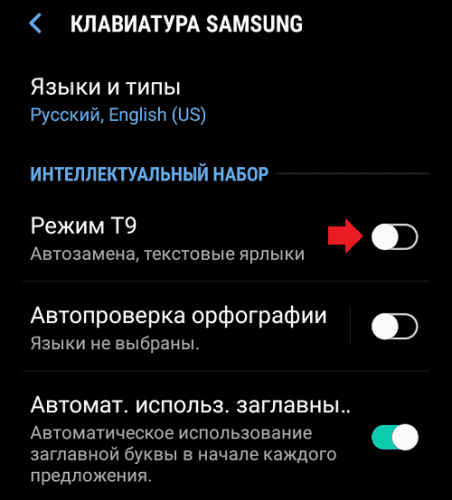
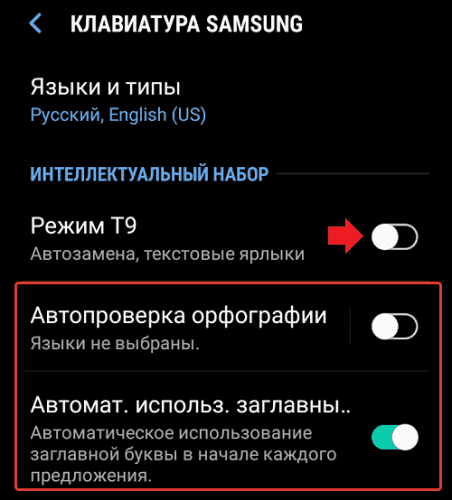
Хозяин телефона с помощью такой тонкой настройки избавится при необходимости от раздражающих его функций опции Т9, автоисправления ошибок либо специального выделения неверно написанных фраз.
Альтернативы стандартной клавиатуре
Если то, как работают опции автоматического исправления на стандартной клавиатуре Самсунга, не устраивает владельца телефона, тогда можно установить альтернативную программу, TouchPal или Russian Keyboard. Но самой востребованной среди пользователей Android является Gboard. Это клавиатура от Google с множеством настроек, позволяющих адаптировать приложение непосредственно под владельца телефона.
Возможные проблемы
Пользователи выделяют 2 основные проблемы, которые могут возникнуть с функцией автозамены:
- опция перестает работать;
- пропадает словарь, предлагающий варианты слов к набранным буквам.
В таких случаях обычно помогает повторная активация данного режима, но если это не решило проблему, придется вернуть программное обеспечение телефона к заводскому состоянию. Для этого понадобится:
- Нажать на иконку Настройки на рабочем столе устройства.
- В появившемся меню выбрать пункт О телефоне и тапнуть по нему.
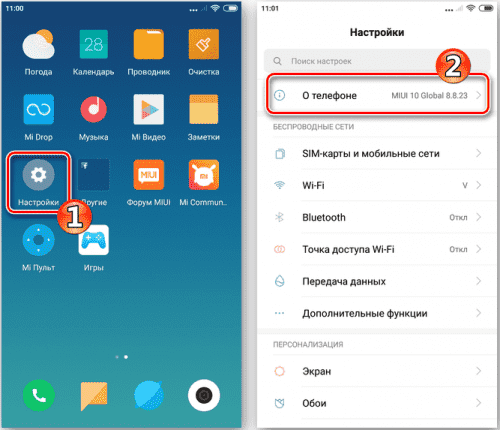
- На открывшейся странице нажать на раздел Резервирование и сброс.
- Выбрать пункт Удалить все данные.
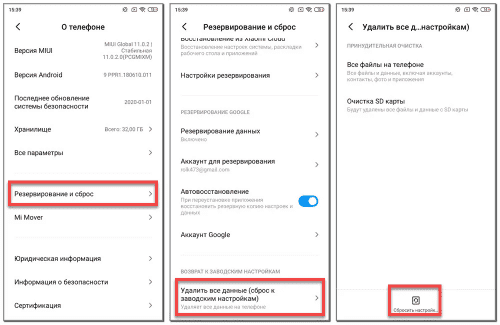
Если установить Т9 на Самсунг, это обеспечит владельца смартфона удобной системой ввода текста, которая может значительно сэкономить время за счет автоматической подстановки часто употребляемых слов. Точность предлагаемых фраз будет постепенно расти с расширением внутреннего словаря. Владелец смартфона общается по переписке, тогда и происходит автосахранение новых слов в словаре Т9.
Как включить Т9 на Samsung? Активировать данную функцию несложно, потребуется потратить не больше минуты на это. В нашем материале вы найдете инструкцию с описанием процедуры.

Содержание
- 1 Чем полезен Т9 для пользователя?
- 2 Как включить Т9 на Самсунг?
- 2.1 На старых моделях
- 2.2 На новых моделях
- 3 Как убрать Т9 на Андроиде на Samsung?
- 4 Чем можно заменить Т9 на Самсунге?
Чем полезен Т9 для пользователя?
Т9, или автоисправление – опция, впервые появившаяся на кнопочных аппаратах. Раньше в телефонах использовалась компактная клавиатура 3×4. Чтобы реализовать на ней набор текста, производители вешали на одну клавишу несколько букв.
Введение слов на подобной клавиатуре занимало много времени. Необходимо несколько раз нажать на одну кнопку, чтобы выбрать нужную букву. Поэтому набор текстовых сообщений превращался в настоящее испытание для пользователя.

Для облегчения задачи была придумана функция Т9. Она отслеживает введенные символы и предлагает возможные варианты слов пользователю. Можно не вводить их полностью, а набор текста сильно ускоряется.
Дополнительно система фиксирует часто используемые слова. Благодаря этому она адаптируется под владельца аппарата, становится для него верным помощником при наборе текстовых сообщений.
Еще одна возможность Т9 – исправление ошибок. Система самостоятельно убирает опечатки из слов при вводе, а пользователю не надо тратить на это свое мнение. Естественно, Т9 может ошибаться, генерируя неприятные и смешные ляпы.
Сейчас смартфоны перешли на виртуальную клавиатуру. Но функция Т9 осталась в телефонах, во многих аппаратах она называется Автоисправлением. Задача у нее проста – предлагать слова при вводе и убирать ошибки.
Как включить Т9 на Самсунге J2? В дальнейшем предоставим инструкцию по активации этой опции на вашем смартфоне.
Как включить Т9 на Самсунг?
На старых и новых аппаратах Галакси процедура активации функции немного отличается, так как на них установлены разные версии операционной системы. Поэтому изучим, как настраивать на них эту опцию.
На старых моделях
Чтобы включить режим Т9, нужно:
На новых моделях
Простой способ для активации автоматического исправления на современных аппаратах:
- Откройте настройки.
- Перейдите в раздел «Управление».
- Проследуйте в «Язык и ввод».
- Выберете среди вариантов клавиатуру Самсунг.
- Найдите в списке «Режим Т9» и активируйте его.

Как убрать Т9 на Андроиде на Samsung?
Деактивировать эту функцию можно точно так же, как вы ее включали. Только в настройках клавиатуры необходимо перевести ползунок в выключенное положение. Процедура деактивации опции проблем не вызовет.
Чем можно заменить Т9 на Самсунге?
Вы узнали, как включить Т9 на Самсунге J5 и других смартфонах от корейского производителя. Большинство владельцев пользуются стандартной клавиатурой, которая установлена по умолчанию основной. Она хорошо справляется со своими задачами и достаточно удобна в применении.
Но производитель позволяет заменить стандартную клавиатуру при необходимости. Среди пользователей Андроид востребована Gbord. Это клавиатура от Google, обеспечивающая удобный набор текста, имеющая массу настроек для адаптации под владельца устройства, поддерживающая смену оформления.
Дополнительно существует множество других программ. Неплохим вариантом станут «TouchPal» и «Russian Keyboard». Подобрать подходящее решение можно в официальном магазине приложений. В нем предоставляется огромное число разнообразных клавиатур, большинство из них бесплатные.
Друзья, приветствую вас на портале WiFiGid! Поступают вопросы, а мы их понемногу по своим силам разгребаем. Сегодня мы посмотрим, как можно включить Т9 на своем телефоне Samsung. Именно на самсунгах этот режим ввода на клавиатуре нередко по умолчанию отключен, а так порой привыкаешь к автоматическому донабору, так что попробуем вернуть все на свои места. Благо здесь с этим делом нет больших проблем. Пробуем.
Содержание
- Как включить Т9
- Видео по теме
- Как настроить Т9
- Лечение проблем клавиатуры Т9
- Задать вопрос автору статьи

Начнем с универсального и простого способа, который доступен на всех смартфонах Samsung.
- Во время набора на клавиатуре нажимаем на значок «Настройки» (обычно похож на шестеренку).
- Сразу же попадаем в настройки клавиатуры Samsung, где успешно включаем режим Т9.
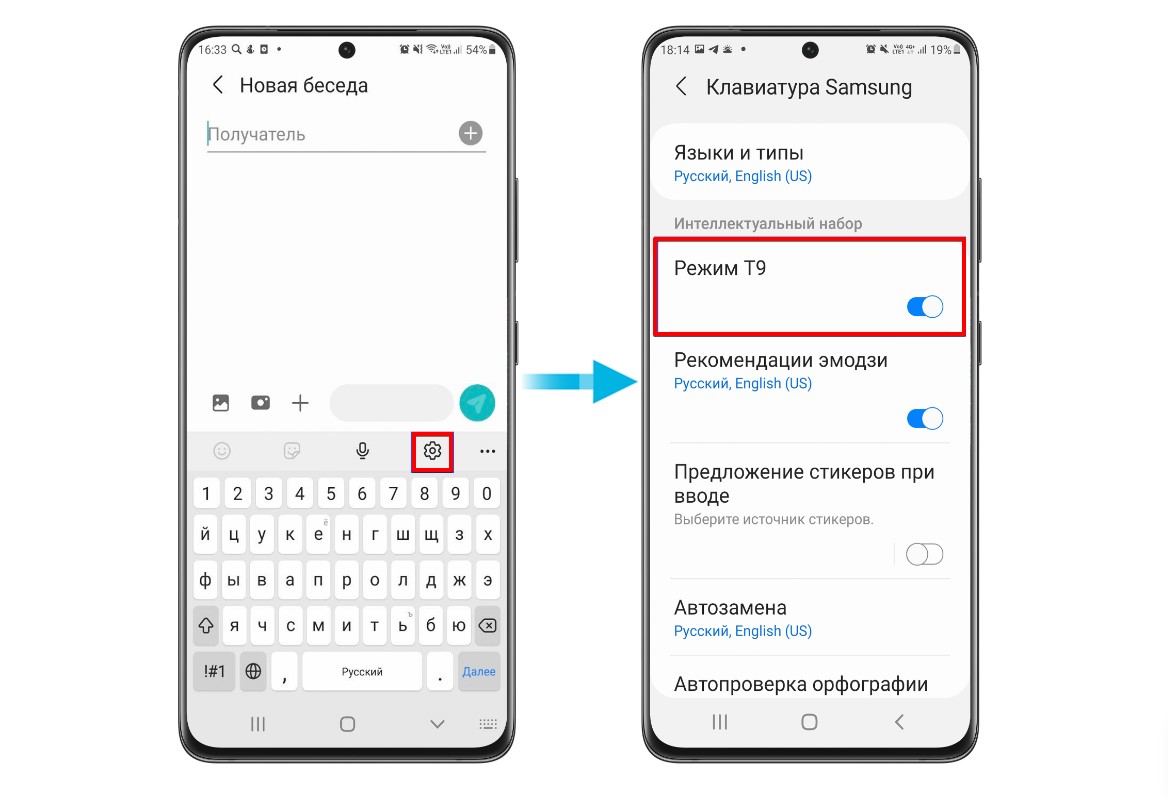
Готово! На самом деле в эти же настройки можно попасть и через обычное меню, для любителей оставляю эти способы ниже:
Для версий Android > 7. Настройки – Общие настройки – Язык и ввод – Экранная клавиатура – Клавиатура Samsung.
Для версии Android 7. Настройки – Общие настройки – Язык и ввод – Виртуальная клавиатура – Клавиатура Samsung.
Видео по теме
А вообще сам Samsung сделал классное официальное видео, можете глянуть, авось так будет понятнее:
Как настроить Т9
В этом разделе я кратко покажу основные моменты по настройке Т9 под себя. Проблемы и их решения выношу под спойлер – кому нужно, раскрываем.
Как удалить слово из Т9
Самый частый вариант – вы набираете что-то на клавиатуре, а Т9 усиленно подсовываем вам свои неправильные варианты. Решение – удаляем неправильные варианты, и со временем вы получите идеального помощника для ввода. Как удалить запомненное слово?
- Начинаем вводить свою фразу и получаем то самое плохое слово в списке подсказок.
- Нажимаем по нему И ДЕРЖИМ, пока не появится дополнительное окошко.
- В этом окне нам сразу предлагаю удалить слово, с чем мы и соглашаемся.
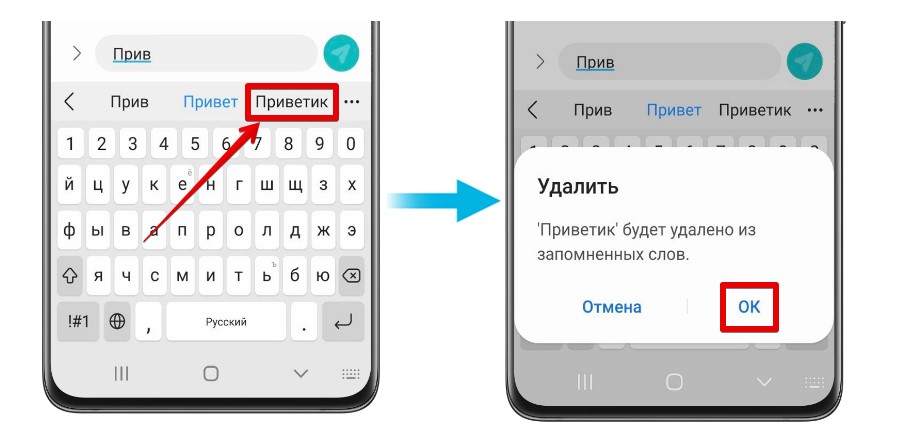
Как создать свою подсказку
Другой вариант настройки этой клавиатуры – придумать какое-нибудь свое сокращение, чтобы Т9 на него выдавал какую-то полную версию. Давайте сразу на примере:
- Переходим в настройки клавиатуры Samsung (смотрим первый пункт этой статьи, где мы ее включали) и выбираем там «Дополнительные опции входа».
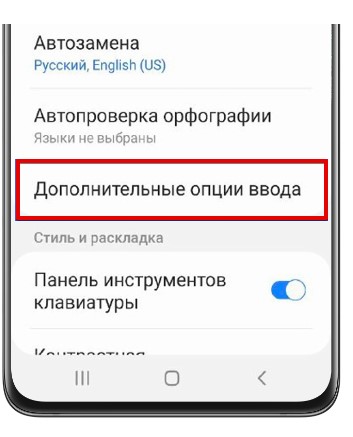
- Текстовые ярлыки – Добавляем новый.
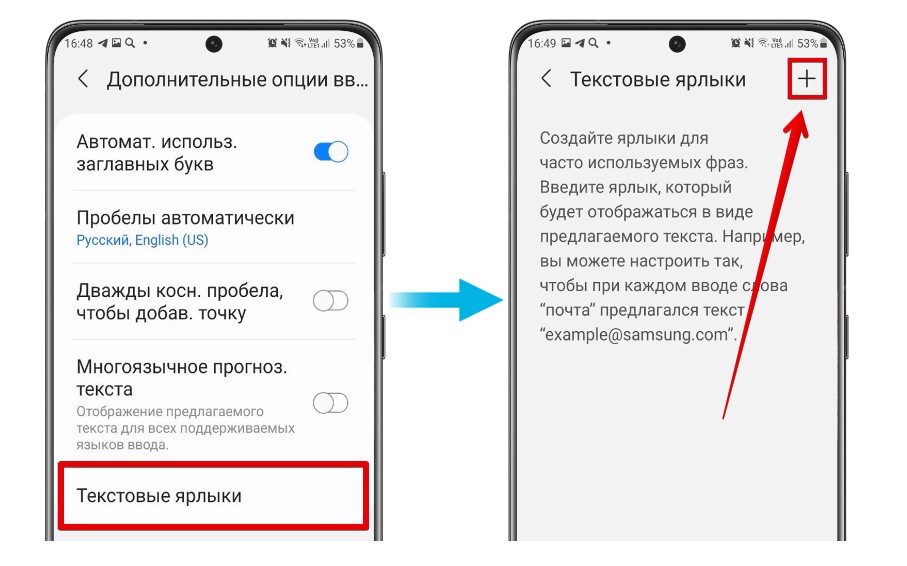
- В поле «Горячая клавиша» вводим сокращение, а в поле «Развернутая фраза» ту фразу, которая будет высвечиваться при вводе сокращения.
- А теперь просто попробуйте в любом вводе использовать сокращение, и посмотрите, что Т9 будет вам предлагать:
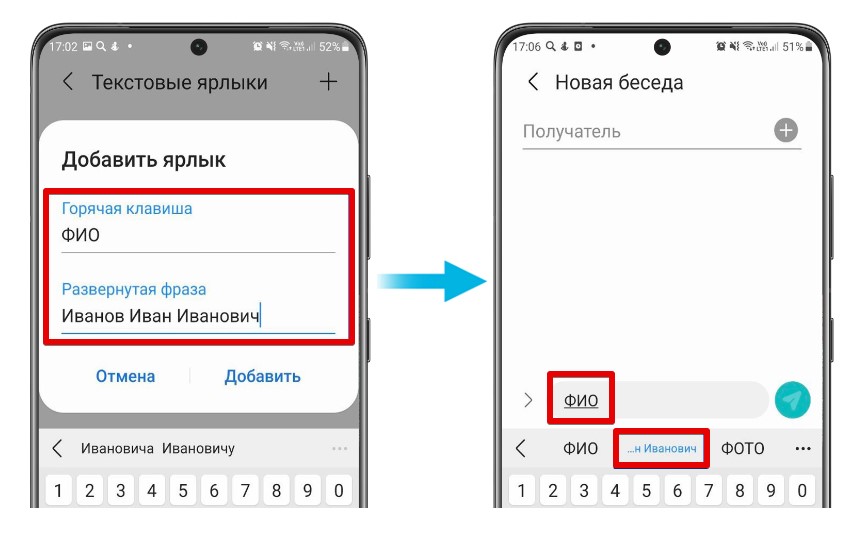
СПОЙЛЕР Другие популярные настройки
Здесь я очень кратко пробегусь по другим популярным настройкам, которые доступны все в том же разделе клавиатуры Samsung. Использовать на свое усмотрение.
- Рекомендации эмодзи. При включении Т9 начнет подсказывать смайлики.
- Предложение стикеров при вводе. Почти прошлый пункт, только поиск производится по загруженным стикерам.
- Автозамена. Если предпочитаете выбирать нужные слова руками, и вам не нравится, что Т9 зачастую подменяет неизвестные слова на свои варианты – это лечится как раз тут.
- Автопроверка орфографии. Подчеркивает красным цветом ошибки и предлагает свои варианты исправления.
Лечение проблем клавиатуры Т9
Лично у меня не было проблем с клавиатурой на Samsung, уж с этим они поработали на славу. Но на случай возможных ситуаций оставляю базовые рекомендации:
- Пробуем перезагрузить смартфон.
- Если не помогло – выключаем и включаем клавиатуру в тех же самых настройках.
- Если не хочется все стирать, пробуем использовать альтернативные клавиатуры через Google Play (прямо в его поиске и вводим «клавиатура» и ставим любое другое понравившееся приложение).
- Крайний вариант – делаем сброс телефона на заводские настройки. Все стирается, но зато получаем наверняка рабочую клавиатуру.
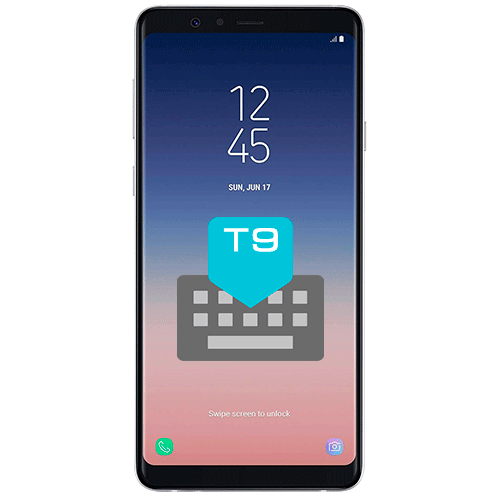
Включение режима T9
Настроить режим набора текста T9 на смартфоне Samsung можно через системные «Настройки»:
- В «Настройках» откройте раздел «Общие настройки».
- Тапните по строке «Настройки Клавиатура Samsung», затем переведите тумблер в активное состояние напротив опции «Режим T9».
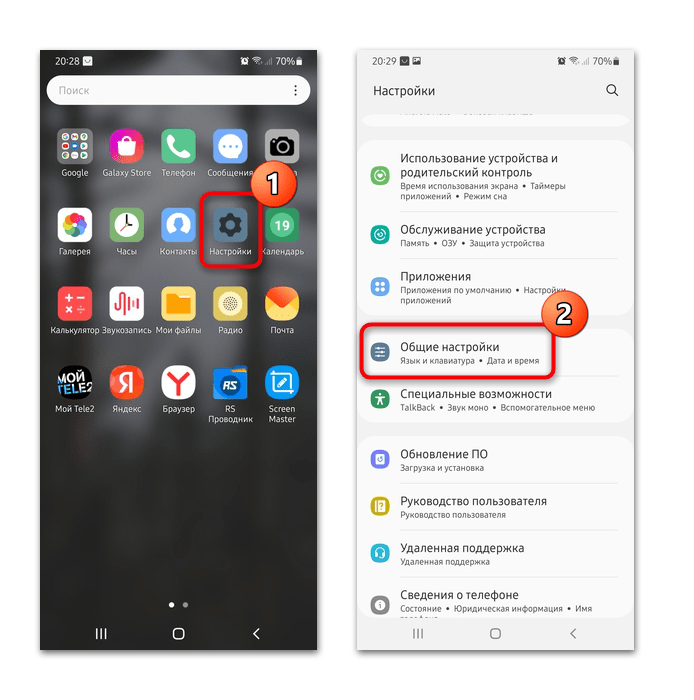
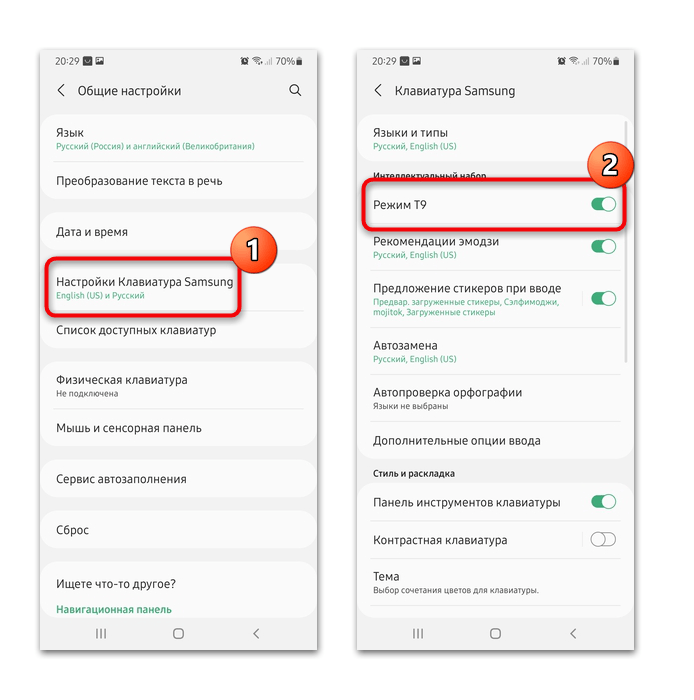
После этого во время ввода текста будет использоваться интеллектуальный набор, который позволит избежать орфографических ошибок и сэкономить время.
Существует еще один способ быстрого перехода в раздел с настройками режима. Во время ввода текста на над экранной клавиатурой тапните на значок в виде шестеренки, который располагается на панели со смайлами и стикерами.
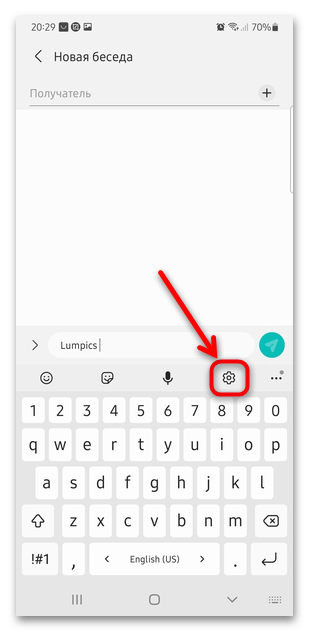
Настройка T9
Интеллектуальный набор в Самсунге предусматривает настройки, упрощающие работу с экранной клавиатурой. В соответствующем разделе доступны возможности, которые можно отрегулировать под свои запросы:
- «Рекомендации эмодзи» — автоматический подбор смайликов, в зависимости от набираемого текста.
- «Предложение стикеров при вводе» самостоятельно отображает подходящие к тексту наклейки, которые предварительно загружены. При нажатии на строку с функцией откроется новое меню, где можно выбрать тип стикеров и область на экране, где они будут отображаться.
- «Автозамена» — функция, которая предлагает варианты слов при вводе. По умолчанию доступно два языка: английский и русский. Опция позволяет сэкономить время при наборе текста.
- «Автопроверка орфографии» также доступна для английского и русского языков. При активной функции ошибки в тексте будут подчеркиваться красным цветом, а выше отобразятся варианты их исправления.
Также предусмотрены «Дополнительные опции ввода», позволяющие выбрать автоматическое использование заглавных букв, где требуется, а также добавить свои текстовые ярлыки, которые можно использовать в дальнейшем. Достаточно выбрать опцию, затем тапнуть по иконке в виде плюса для добавления.
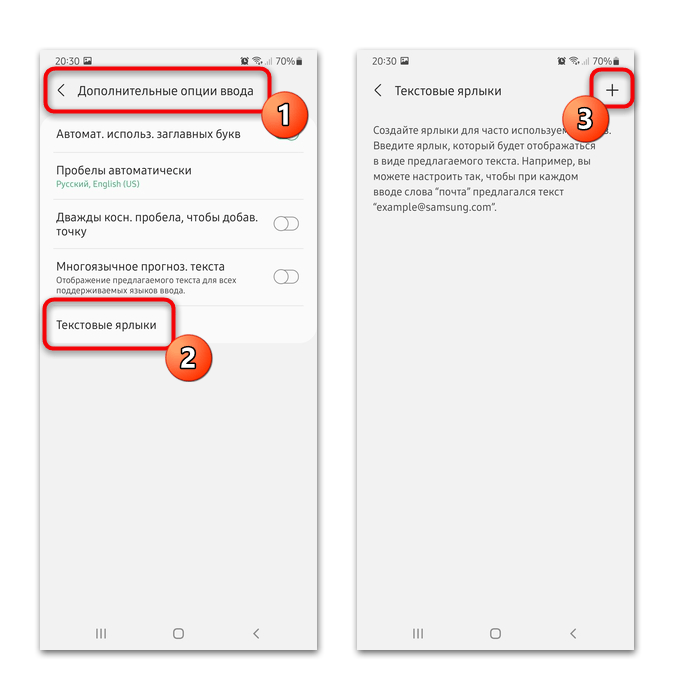
Текстовые ярлыки удобны, если часто используются одни и те же фразы при вводе текста, например адрес электронной почты или подписи к рассылкам или официальным письмам.
Читайте также: Как убрать T9 на Андроиде Самсунг
Возможные проблемы
Если возникли проблемы с режимом T9, попробуйте сделать его повторную активацию. Если это не помогло, можно воспользоваться альтернативным вариантом – сторонней клавиатурой. Скачать приложение можно из официального магазина Google Play. Мы уже рассматривали, как установить другую клавиатуру на смартфон Samsung.
Подробнее: Как поменять клавиатуру на Самсунг
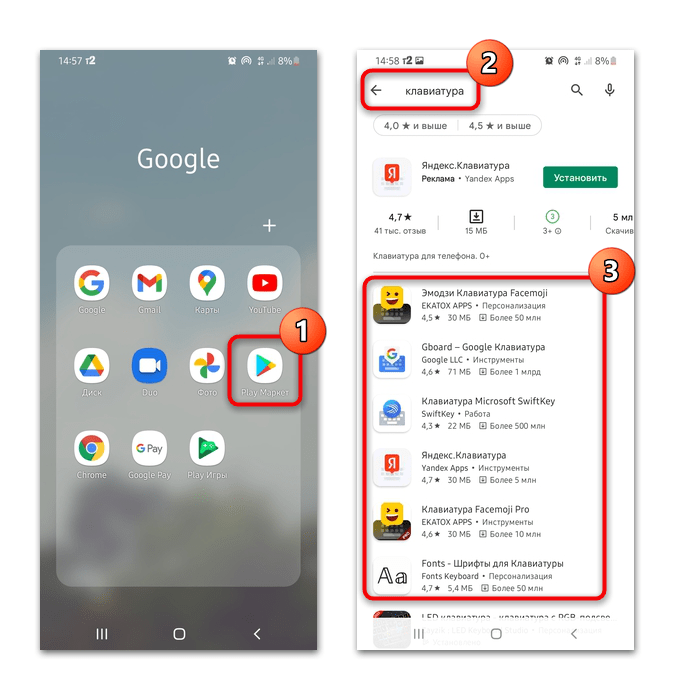
В крайнем случае можно сбросить настройки Самсунга до заводских. Это поможет решить серьезные системные сбои, которые вызвали неполадки со встроенной клавиатурой. В нашей отдельной статье описаны все способы возврата состояния операционной системы.
Подробнее: Как сбросить Самсунг до заводских настроек
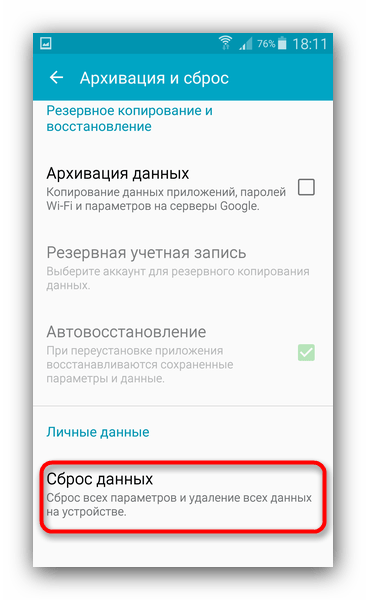
Еще статьи по данной теме:
Владельцы южнокорейских смартфонов разных годов производства часто спрашивают, как включить Т9 на Самсунге, в чем особенности, плюсы и минусы этой опции. Несмотря на удобство и возможности опции, многие пользователи забывают ее активировать, из-за чего набор сообщений или текстов занимает больше времени. Ниже приведем рекомендации, которые позволяют устранить проблему. Кроме того, выделим особенности, а также плюсы и минусы популярного режима.

Что такое Т9?
Перед тем как установить режим Т9 на Самсунг, важно разобраться с его особенностями и плюсами для владельцев смартфона. Т9 — специальный режим, который необходимо включить для облегчения ввода текста на смартфонах. Полное наименование опции имеет следующий вид — Text on 9 keys. Иными словами, это ускоренный набор информации с помощью девяти кнопок, как это было на первых телефонах.
Впервые функция Т9 появилась в 1999 году. В тот период это был единственный метод быстрого набора СМС. Пользователи смартфонов часто жаловались, что выбранный режим искажал задуманную фразу, из-за чего на выходе выдавалось совершенно не то предложение, что набирал пользователь.
В современных смартфонах (в том числе Самсунг) применяется более продуманный режим «угадывания» текста под названием Smart Type. По привычке многие пользователи продолжают называть эту опцию «по-старинке» Т9. Если включить Т9 на Samsung, можно ускорить ввод текста.
При наборе того или иного слова система предлагает несколько вариантов из словаря, а пользователь выбирает подходящее решение. Также предлагаются окончания для предложения. Такая особенность ускоряет процесс ввода и позволяет избежать ошибок. После включения функции написать обычные слова с описками не получится, ведь режим автоматически вносит правки.

Плюсы и минусы Т9
Режим Т9 на Самсунге и других смартфонах имеет ряд плюсов и минусов. Их необходимо учесть перед тем, как включить функцию в телефоне.
Плюсы:
- исправление ошибок в наиболее сложных словах;
- быстрый ввод слов;
- окончание предложений, что позволяет тратить меньше времени на внесение большого текста;
- легкость настройки.

Недостатки:
- во многих смартфонах эта опция отключена по умолчанию, поэтому ее нужно включить;
- в предложенных вариантах не всегда попадаются нужные слова;
- на наполнение словаря может уйти какое-то время;
- Т9 все равно может допускать ошибки.

Для корректного пользования необходимо настроить Т9 на Самсунг. Для этого требуется включить опцию и пользоваться ей как можно чаще. С наполнением словаря увеличивается и количество слов, которые предлагает система. Кроме того, ускоряется процесс ввода небольших сообщений и крупных текстов.
Как включить Т9
Если при вводе текста на смартфоне система не предлагает никаких подсказок, необходимо поставить Т9 на Самсунге. Принцип действия идентичен почти для всех моделей (Galaxy J5, J2 и других), но некоторые особенности все-таки имеются (о них мы поговорим ниже). Наиболее распространенный метод — использование настроек Самсунг. Чтобы включить опцию Т9, сделайте такие шаги:

- войдите в Настройки;
- перейдите в раздел Система или Расширенные настройки;
- войдите в секцию Язык и Ввод;
- выберите раздел клавиатура Самсунг.

В этой секции необходимо включить опцию (если она отключена). Теперь жмите пальцем на кнопку Режим Т9 Выключено и переведите бегунок в сторону, чтобы он засветился зеленым цветом. Этих действий достаточно, чтобы включить функцию на Самсунг. Параллельно с ней активируется автоматическая замена для русского и английских языков, а также дополнительная функция — Пробелы автоматически не вставляются.

Теперь вы знаете, как сделать Т9 на Самсунг. Но это только первый этап. Теперь необходимо решить вопрос с персонализацией данных. Чтобы разрешить применение личных данных, необходимо поставить отметку напротив соответствующего пункта. После активации опции разрешается применение персонализированных сведений. В этом случае активируются все Мои настройки. В дальнейшем при вызове виртуальной клавиатуры появляется предупреждение, что система применяет персонализированные данные. Для подтверждения этого факта необходимо нажать на кнопку ОК справа внизу окна или перейти в настройки.
Теперь рассмотрим, как подключить Т9 на Самсунг Галакси новых моделей. Здесь принцип действия может немного отличаться. Алгоритм такой:
- войдите в Приложения;
- перейдите в Настройки;
- зайдите в раздел Общее управление;
- войдите в секцию Язык и ввод.

Для телефонов Самсунг Галакси S8 необходимо нажать экранная клавиатура, а после этого Клавиатура Самсунг. Следующим этапом выберите Предсказуемый текст или Т9, и здесь же переведите отметку опции в активный режим. Этого достаточно для включения.
Альтернативный вариант
Существует еще один метод, как включить Т9 на Самсунг. Для этого войдите в приложение для набора текста и вызовите клавиатуру. После этого найдите значок с настройками, жмите на него, после чего система сразу переместит в нужное меню. После этого остается включить опцию. Если кнопки настроек не предусмотрено, можно два раза нажать и удерживать пробел, пока не появится выбор способов ввода.

Программы Т9
Зная, где находится Т9 в Самсунге, можно с легкостью включить опцию и пользоваться ее возможностями для быстрого набора текста. Сегодня доступны и другие приложения, которые зачастую имеют более широкий функционал. Выделим три лучших варианта для аппаратов с Андроид (в том числе телефонов Самсунг):
- TouchPal — программа, которая выделяется большим выбором интересных тем и красочными картинками. В основе софта лежит интеллектуальный принцип распознавания слов и завершения приложений. В настройках Т9 включается предугадывание, автоматическое сохранение, прогнозирование (эмодзи, контекстное)., персонализацию и другие опции. Все эти функции можно включать и отключать отдельно друг от друга.

- SwiftKey — приложение для Т9 от Майкрософт. Выдает подсказки при вводе текста. Для подключения требует указание логина и пароля, которые применяются в Outlook. Особенности — автоматический переход на прописные, прогнозирование, автоматическая корректировка, ввод текста жестами и многое другое. Каждую функцию можно включить и отключить отдельно.

- Go Keyboard Lite — еще одна программа для Т9, которая подходит для разных смартфонов, в том числе для Самсунг. Здесь поддерживается более 60 языков, предусмотрено множество тем и эмотиконов. Для ускорения набора имеется автоматическая коррекция и предугадывание.

Для пользования приложениями их необходимо скачать на Самсунг и включить Т9 при наборе текста.
Как удалить?
Если пользователь смартфона хочет вводить текст самостоятельно, необходимо знать, как очистить Т9 на Самсунге. Для этого делаются такие же шаги, как и для включения. Разница в том, что на последнем этапе тумблер опции переводится в положение Отключено. При этом бегунок функции должен стать серым. После этого необходимо вводить текст в обычном режиме. В дальнейшем можно снова включить Т9 через системные настройки или после входа с виртуальной клавиатуры.


Владельцы южнокорейских смартфонов разных годов выпуска часто спрашивают, как включить Т9 на Samsung, каковы функции, плюсы и минусы этой опции. Несмотря на удобство и возможности этой опции, многие пользователи забывают ее активировать, в результате чего на написание сообщений или текстов уходит больше времени. Ниже мы дадим рекомендации, которые позволят вам устранить проблему. Кроме того, выделим особенности, а также преимущества и недостатки популярного режима.

Содержание
- Что такое Т9?
- Плюсы и минусы Т9
- Как включить Т9
- Альтернативный вариант
- Программы Т9
- Как удалить?
Прежде чем установить режим T9 на свой Samsung, важно понять его особенности и преимущества для владельцев смартфонов. T9 — это специальный режим, который должен быть включен для облегчения ввода текста на смартфонах. Полное название опции — Текст на 9 клавишах. Другими словами, это ускоренный набор текста с помощью девяти клавиш, как это было в первых телефонах.
Функция T9 впервые появилась в 1999 году. В то время это был единственный способ быстрой отправки текстовых сообщений. Пользователи смартфонов часто жаловались на то, что выбранный режим искажает задуманную фразу, в результате чего на экране появляется совершенно другое предложение, чем то, которое пользователь набрал.
В современных смартфонах (включая смартфоны Samsung) используется более продвинутый режим угадывания текста под названием Smart Type. По привычке многие пользователи по-прежнему называют этот вариант «старомодным» T9. Когда функция T9 включена на устройстве Samsung, вы можете вводить текст быстрее.
Когда вы набираете слово, система предлагает несколько вариантов из словаря, а вы выбираете правильное решение. Также предлагаются окончания предложений. Эта функция ускоряет процесс ввода и позволяет избежать ошибок. После включения этой функции невозможно регулярно писать неправильно написанные слова, так как режим автоматически вносит исправления.
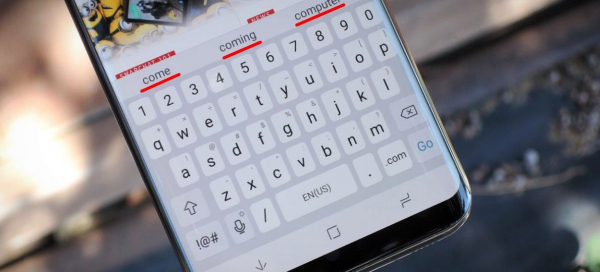
Плюсы и минусы Т9
Режим T9 на Samsung и других смартфонах имеет много преимуществ и недостатков. Их следует учитывать, прежде чем включать эту функцию на своем телефоне.
Плюсы:
- Исправляет ошибки в самых сложных словах;
- Быстро печатать слова;
- Завершает предложения, чтобы вы тратили меньше времени на ввод большого текста;
- легкость в настройке.

Недостатки:
- во многих смартфонах эта опция отключена по умолчанию, поэтому ее необходимо включить;
- предложенные слова не всегда являются правильными;
- заполнение словаря может занять некоторое время;
- Т9 все еще может совершать ошибки.

Чтобы использовать его должным образом, необходимо настроить T9 на вашем Samsung. Для этого необходимо включить опцию и использовать ее как можно чаще. По мере заполнения словаря увеличивается и количество слов, предлагаемых системой. Кроме того, ускоряется процесс ввода небольших сообщений и больших текстов.
Как включить Т9
Если система не предлагает никаких подсказок при вводе текста на смартфоне, необходимо настроить T9 на вашем Samsung. Принцип работы идентичен практически для всех моделей (Galaxy J5, J2 и других), но существуют некоторые особенности (о них мы поговорим ниже). Самый распространенный способ — использовать настройки Samsung. Чтобы включить опцию T9, выполните следующие действия:
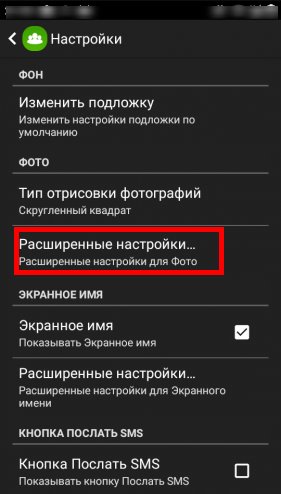
- Введите настройки;
- Перейдите в раздел «Система» или «Дополнительные настройки»;
- Перейдите в раздел Язык и ввод;
- Выберите раздел Клавиатура Samsung.
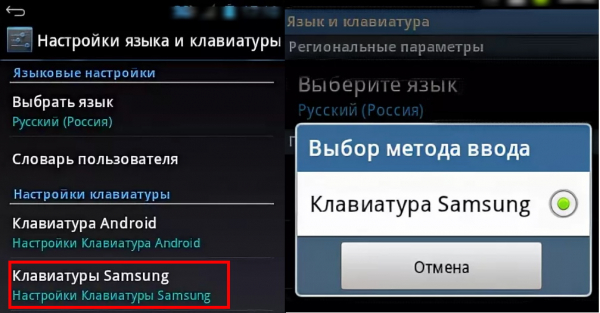
В этом разделе включите опцию (если она отключена). Теперь нажмите пальцем на кнопку выключения режима T9 и передвиньте ползунок в сторону, чтобы он стал зеленым. Этих действий достаточно для включения функции на вашем устройстве Samsung. При этом активируется автоматическая замена русского и английского языков, а также дополнительная функция — пробелы автоматически не вставляются.
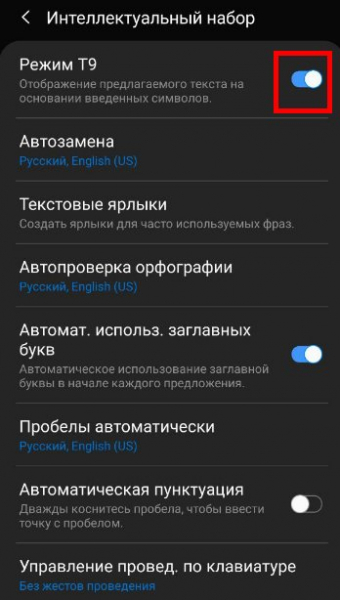
Теперь вы уже знаете, как сделать Т9 на Samsung. Но это только первый шаг. Теперь вам необходимо решить вопрос персонализации данных. Чтобы разрешить использование персональных данных, необходимо установить соответствующий флажок. После активации этой опции пользователь может применять персонализированные данные. После этого все Мои настройки становятся активными. При последующем вызове виртуальной клавиатуры появляется предупреждение о том, что система применяет персонализированные данные. Чтобы подтвердить это, нажмите кнопку OK в правом нижнем углу окна или перейдите в раздел Настройки.
Теперь давайте рассмотрим, как подключить T9 на Samsung Galaxy более новых моделей. Здесь принцип работы может быть несколько иным. Алгоритм следующий:
- введите Приложения;
- перейдите в раздел «Настройки»;
- перейдите в раздел «Общее руководство»;
- войдите в раздел «Язык и ввод».
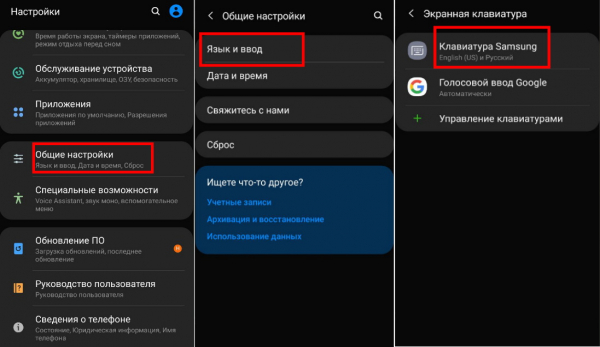
Для телефонов Samsung Galaxy S8 нажмите на экранную клавиатуру, а затем нажмите на Samsung Keyboard. Затем выберите Предикативный текст или T9 и здесь выберите опцию в активном режиме. Этого достаточно, чтобы сделать его возможным.
Альтернативный вариант
Есть еще один способ, как включить T9 на Samsung. Для этого войдите в приложение для набора текста и отобразите клавиатуру. После этого найдите значок настроек, нажмите на него, после чего система сразу же переведет вас в нужное меню. После этого останется только включить опцию. Если кнопка настроек отсутствует, можно дважды нажать и удерживать пробел, пока не появится выбор способов набора текста.
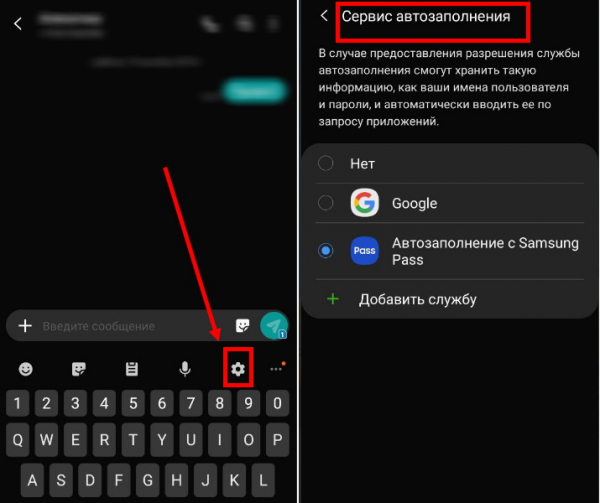
Программы Т9
Зная, где находится T9 на вашем Samsung, вы можете легко включить эту опцию и воспользоваться ее возможностями быстрого набора текста. В настоящее время существуют и другие приложения, которые зачастую имеют больше возможностей. Давайте выделим три лучших варианта для устройств Android (включая телефоны Samsung):
- TouchPal — программа, которая выделяется большим выбором интересных тем и красочных изображений. В основе программы лежит интеллектуальный принцип распознавания слов и заполнения приложений. Настройки T9 включают предсказание, автосохранение, предсказание (эмодзи, контекстное), персонализацию и другие параметры. Все эти функции можно включать и выключать независимо друг от друга.
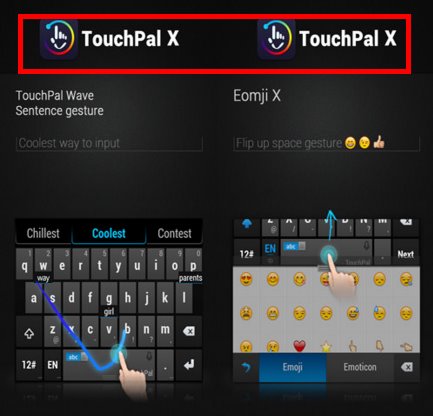
- SwiftKey — это приложение T9 от Microsoft. Он отображает подсказки при вводе текста. Требуется имя пользователя и пароль, которые используются в Outlook для подключения. Среди функций — автоматический переход к верхнему регистру, предсказание, автокоррекция, ввод текста с помощью жестов и многое другое. Каждую функцию можно включать и выключать отдельно.

- Go Keyboard Lite — еще одна программа T9, которая подходит для различных смартфонов, включая Samsung. Он поддерживает более 60 языков и поставляется с большим количеством тем и смайликов. Для ускорения набора текста имеются функции автокоррекции и предиктивного ввода.
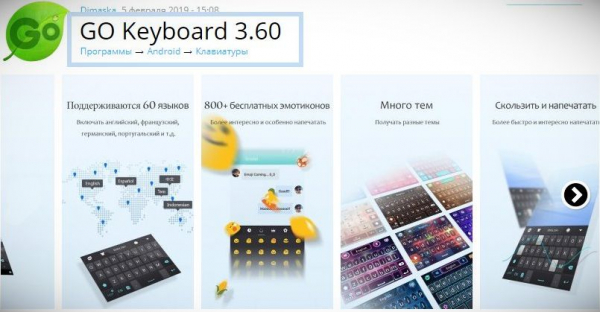
Чтобы воспользоваться приложением, необходимо загрузить его на свой Samsung и включить T9 при наборе текста.
Как удалить?
Если пользователь смартфона хочет самостоятельно вводить текст, необходимо знать, как очистить Т9 на Samsung. Действия при этом такие же, как и при включении. Разница в том, что на последнем шаге переключатель опций установлен в положение Disabled. В то же время ползунок функций должен стать серым. Затем введите текст обычным способом. Затем вы можете повторно активировать T9 через системные настройки или при входе в систему с помощью виртуальной клавиатуры.